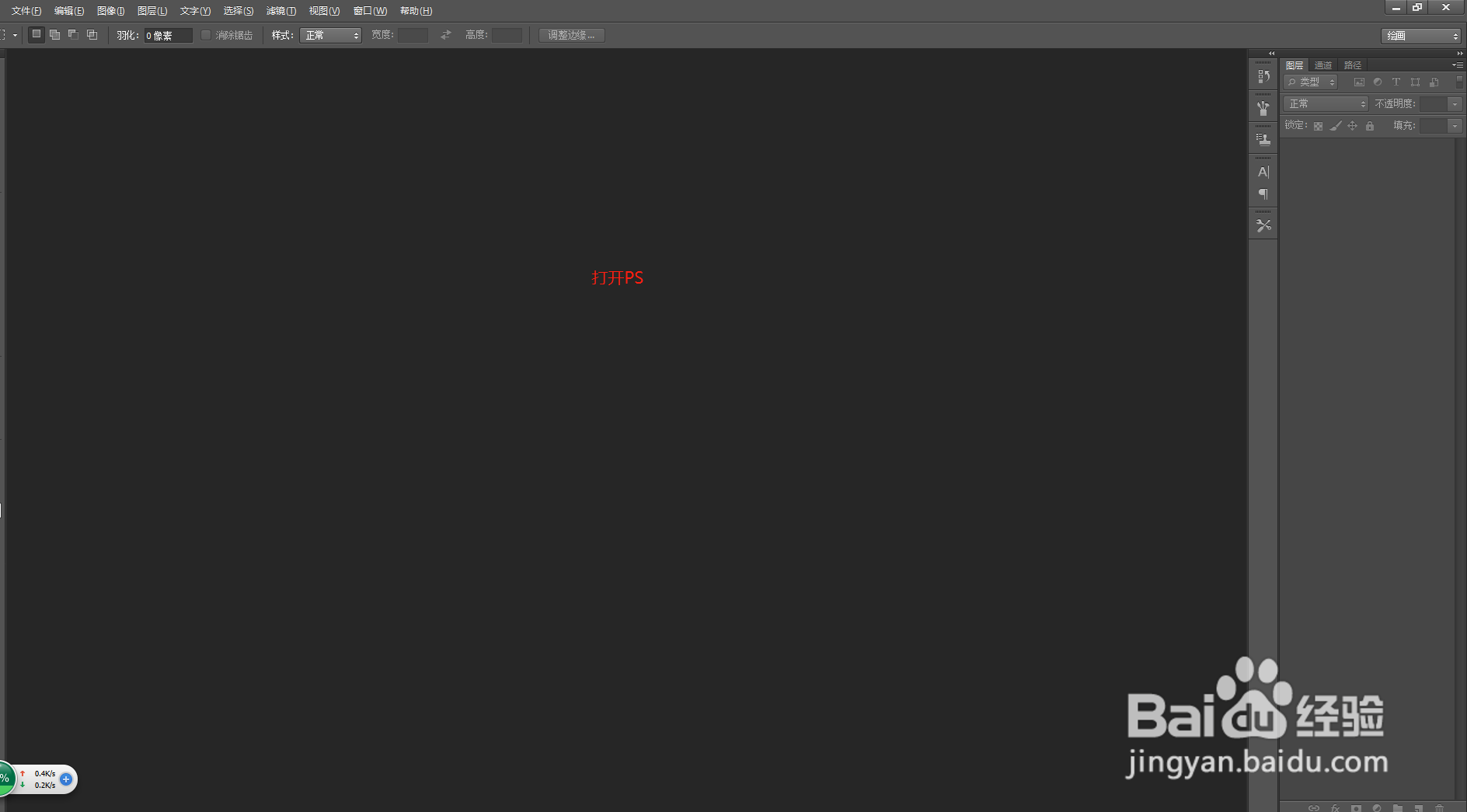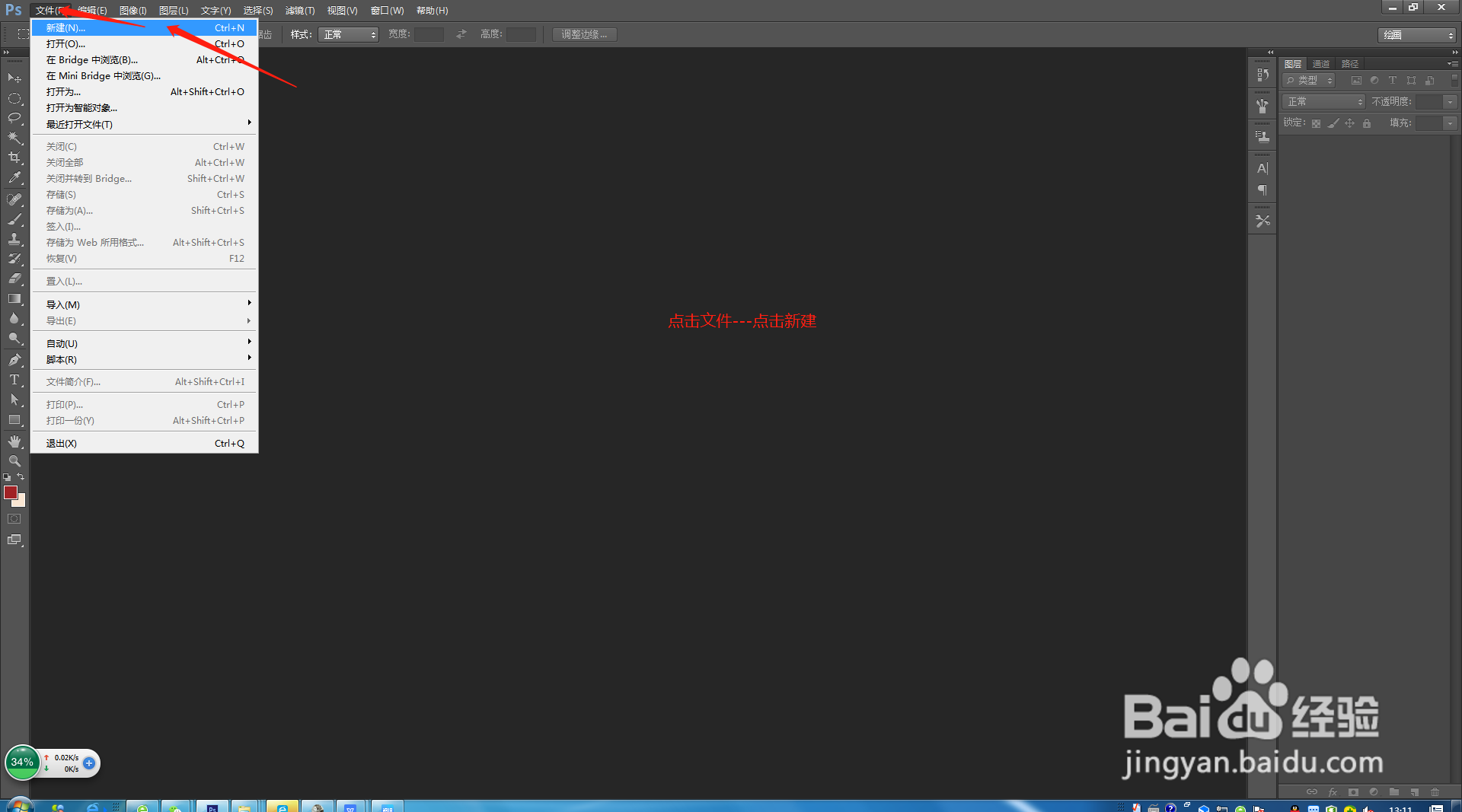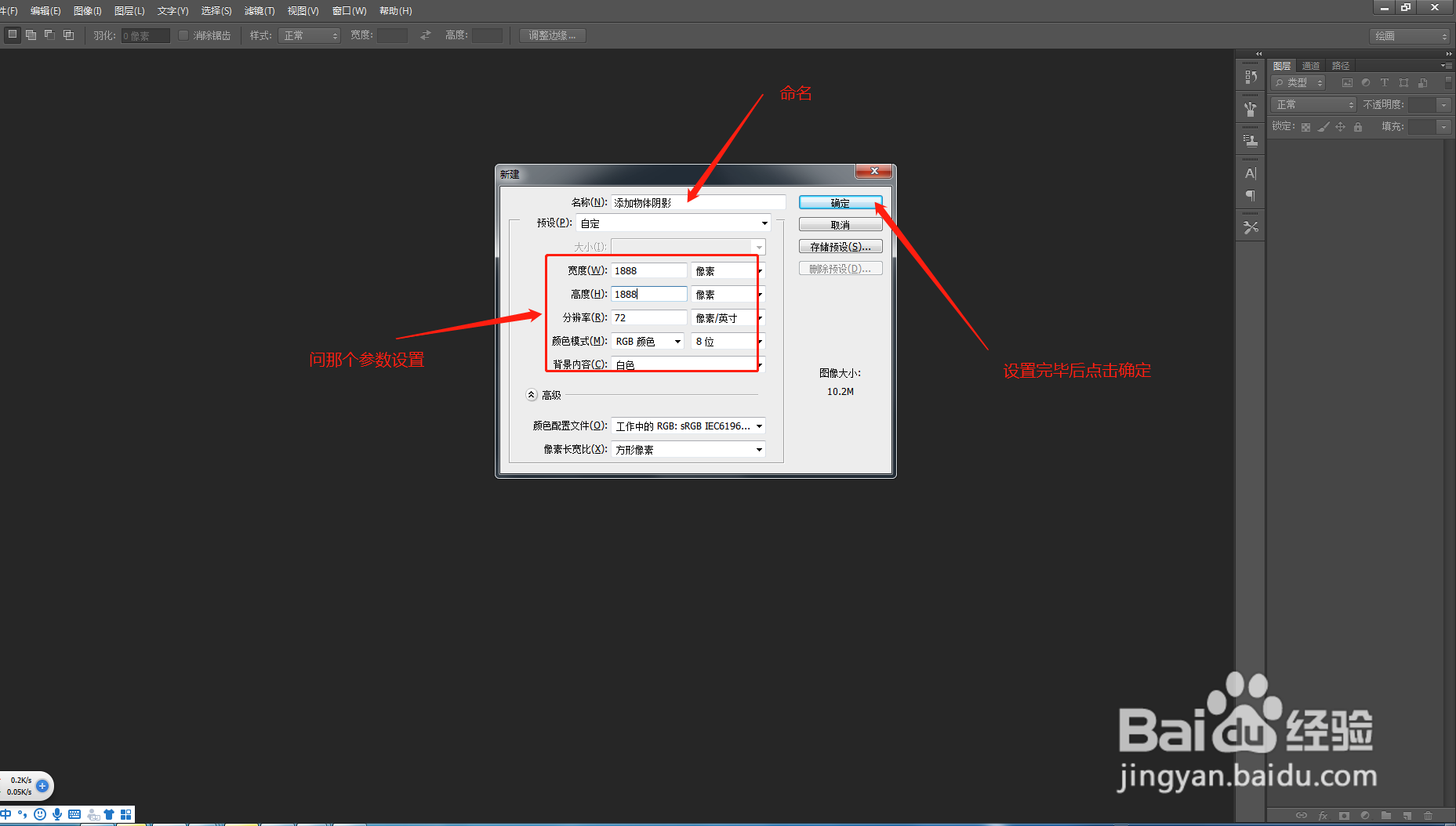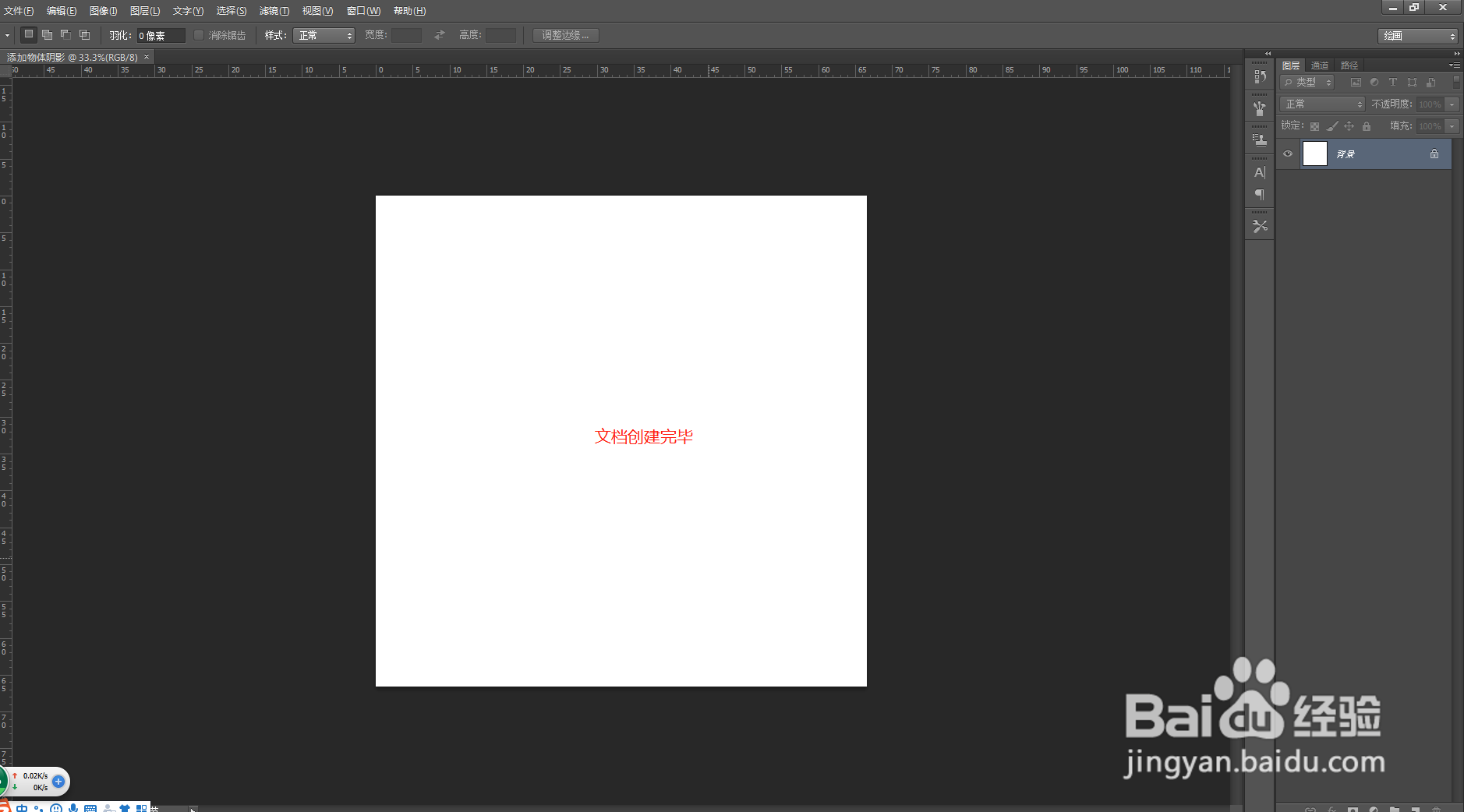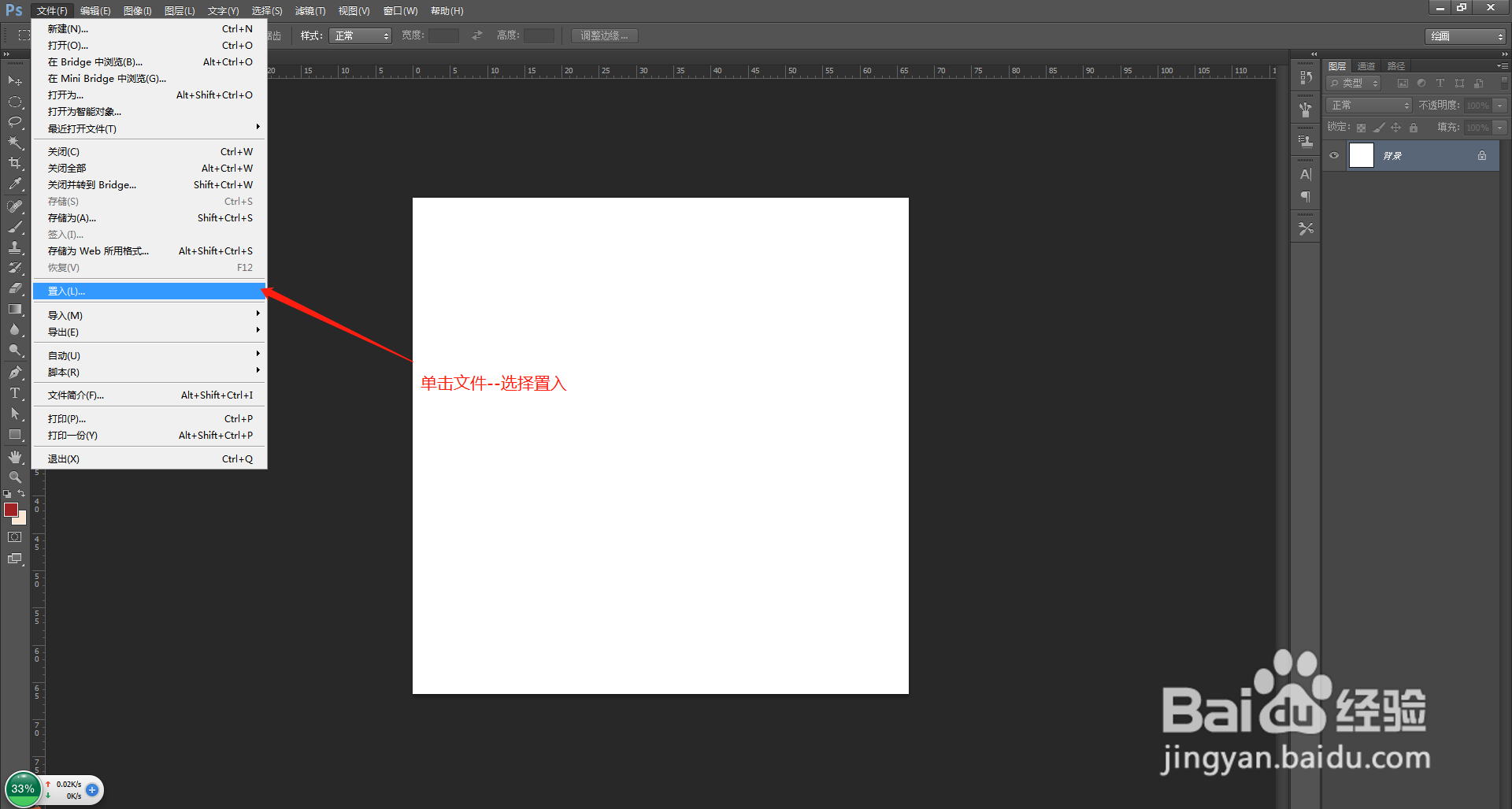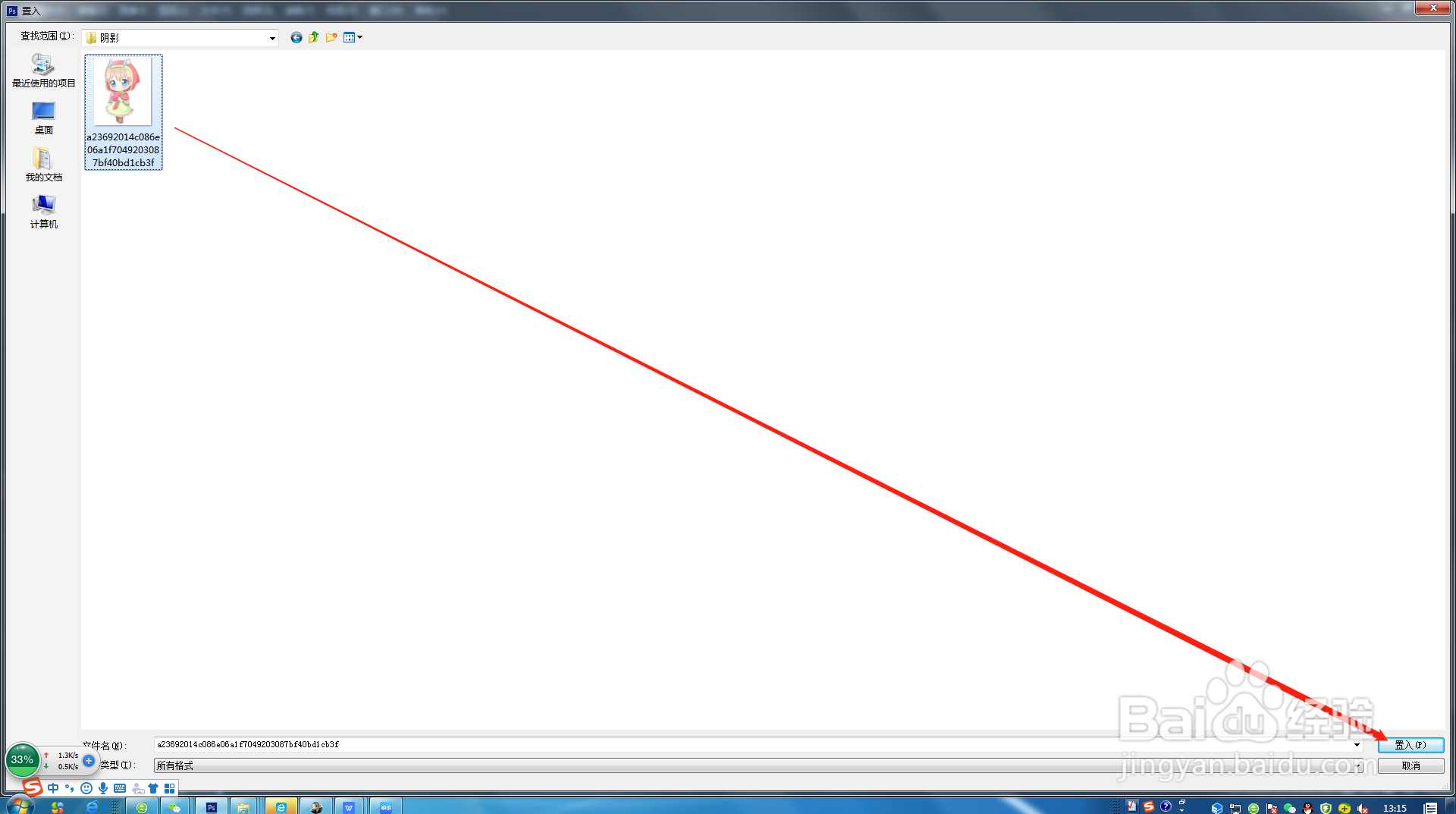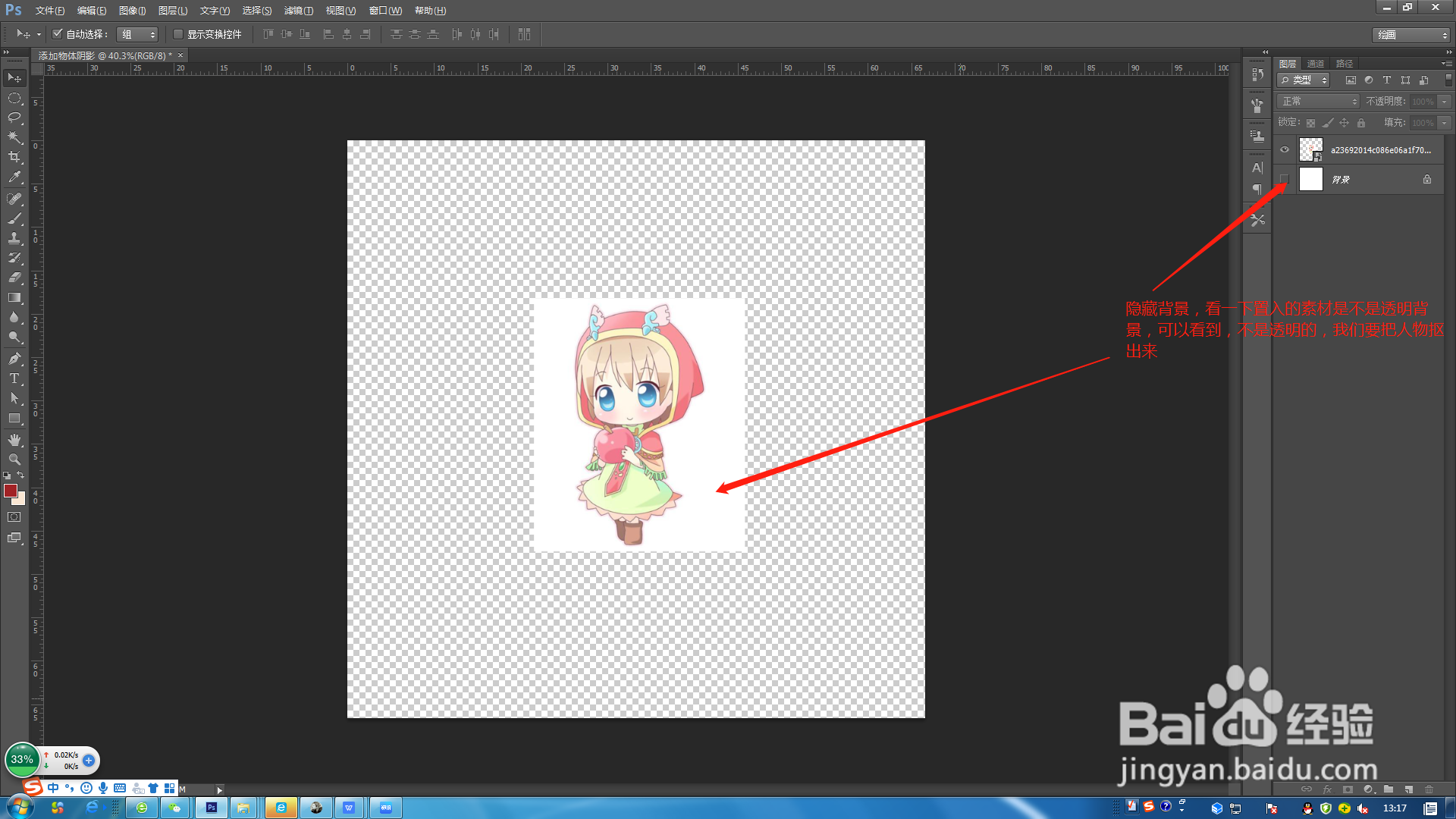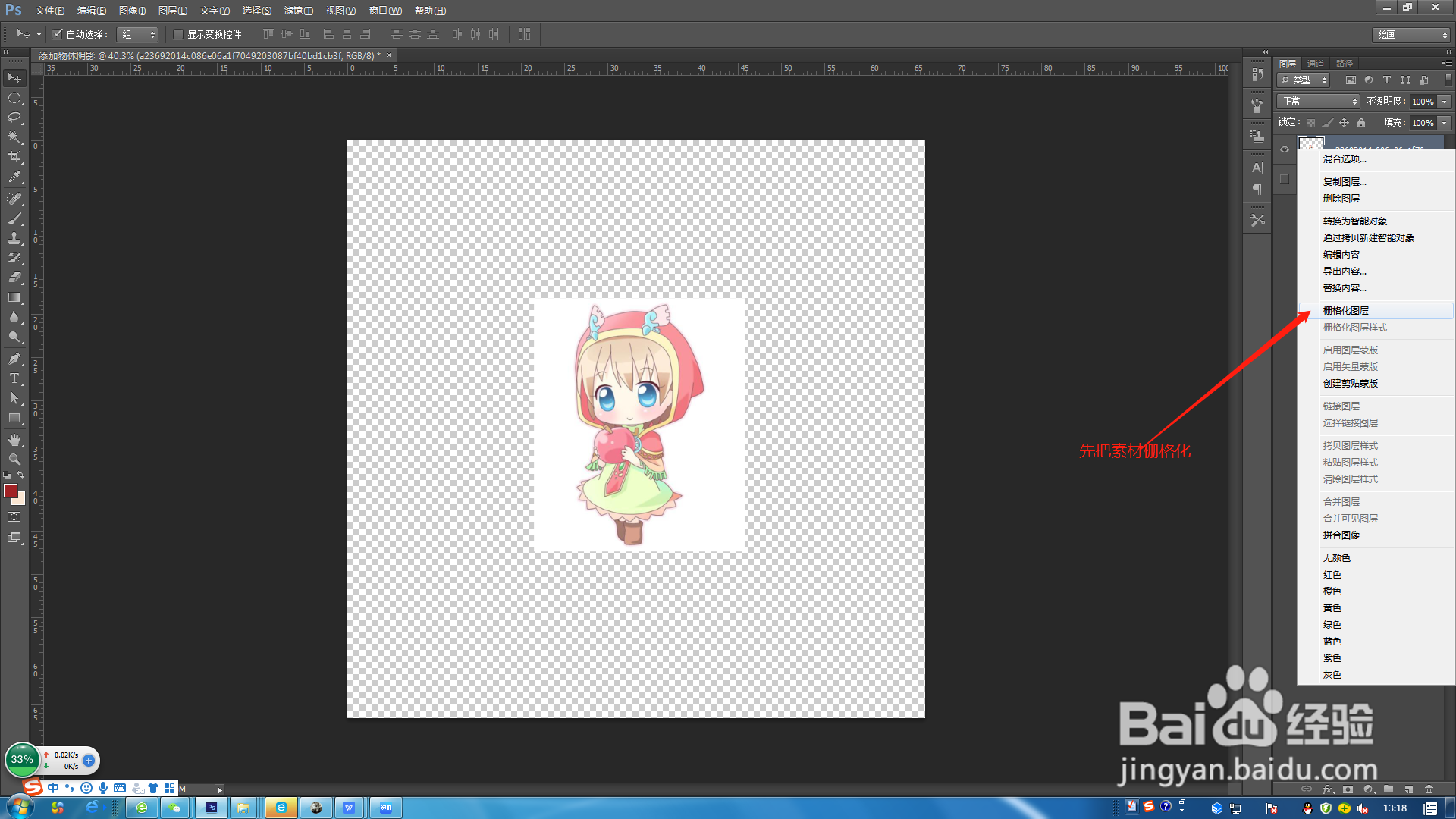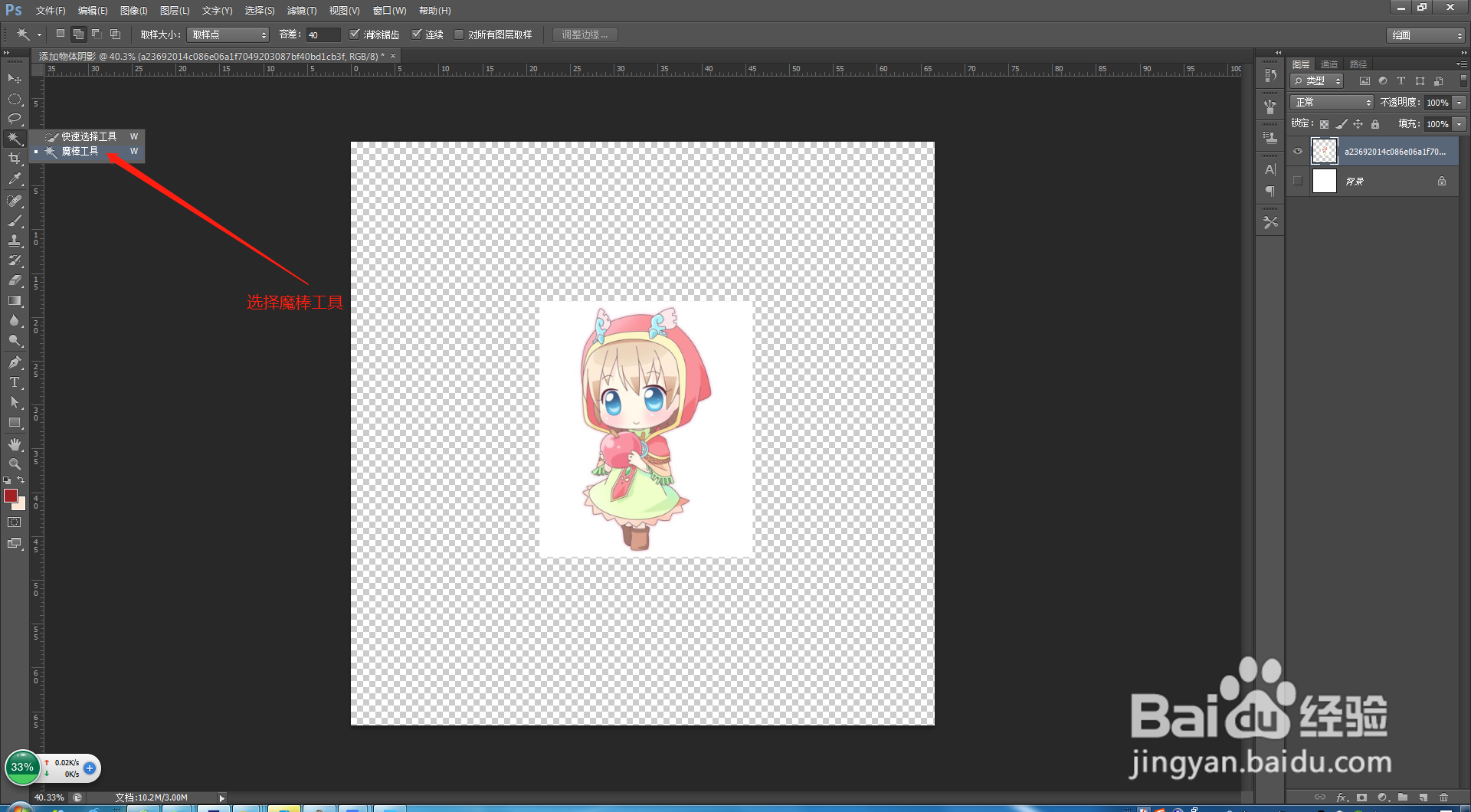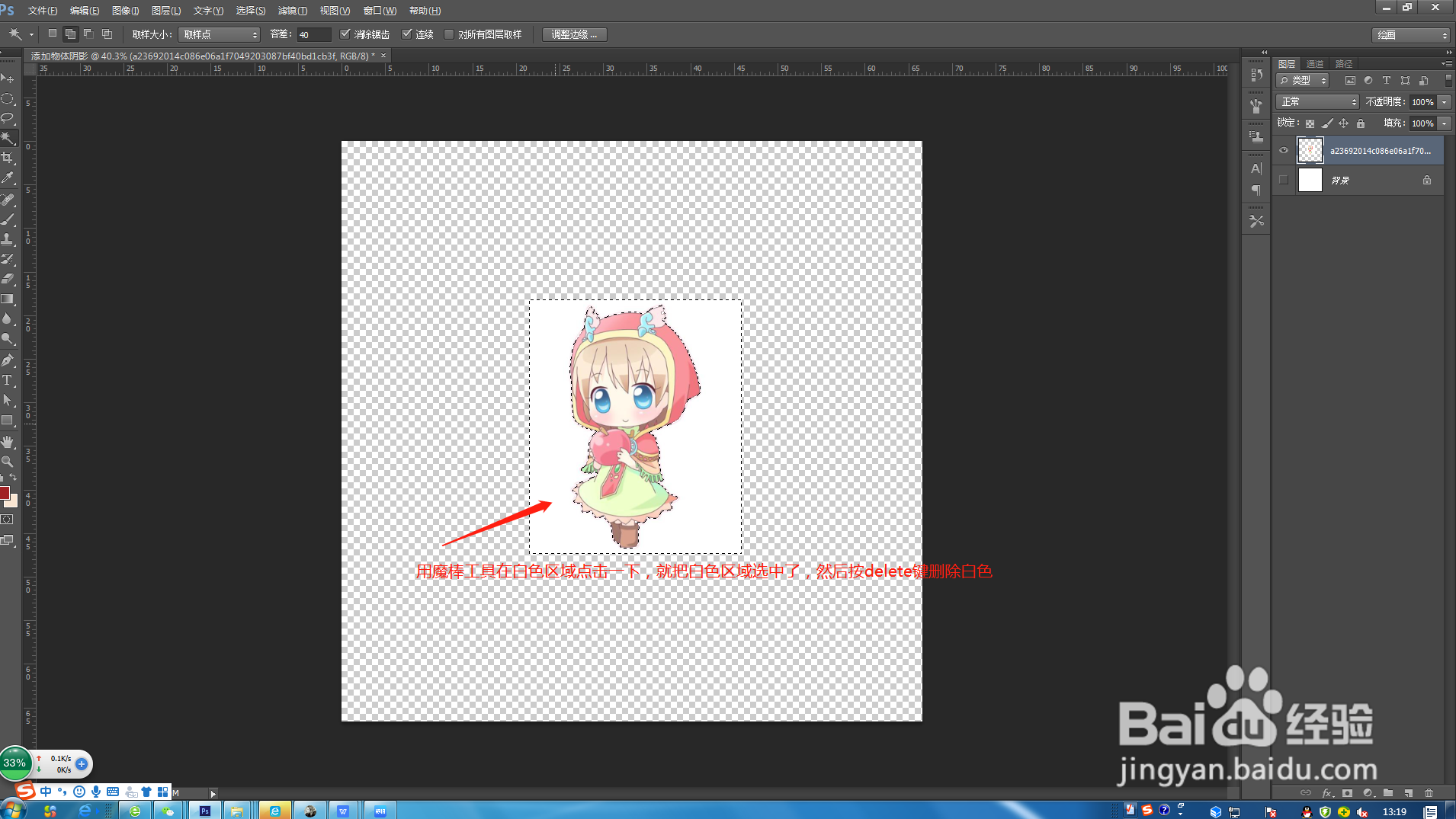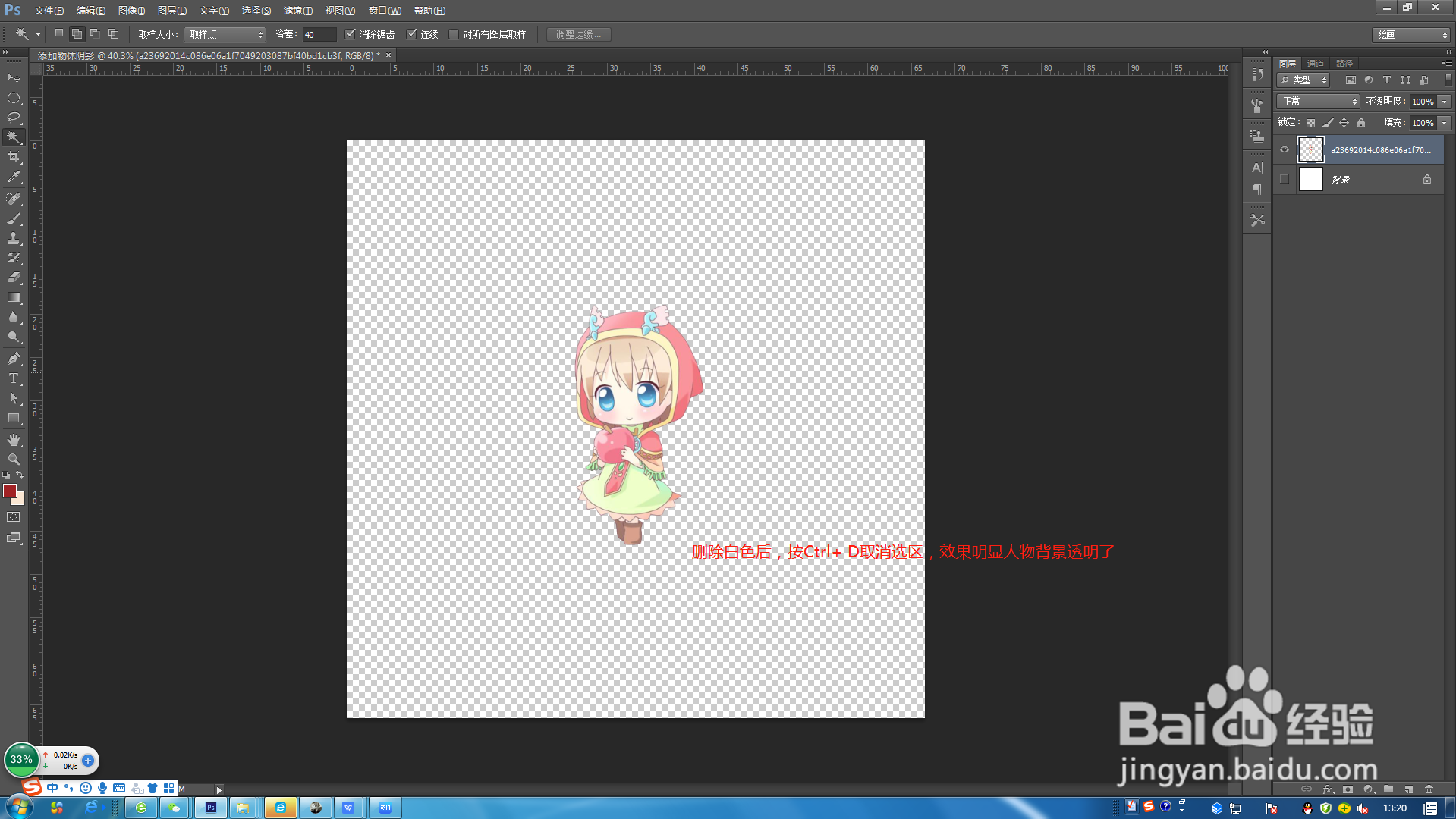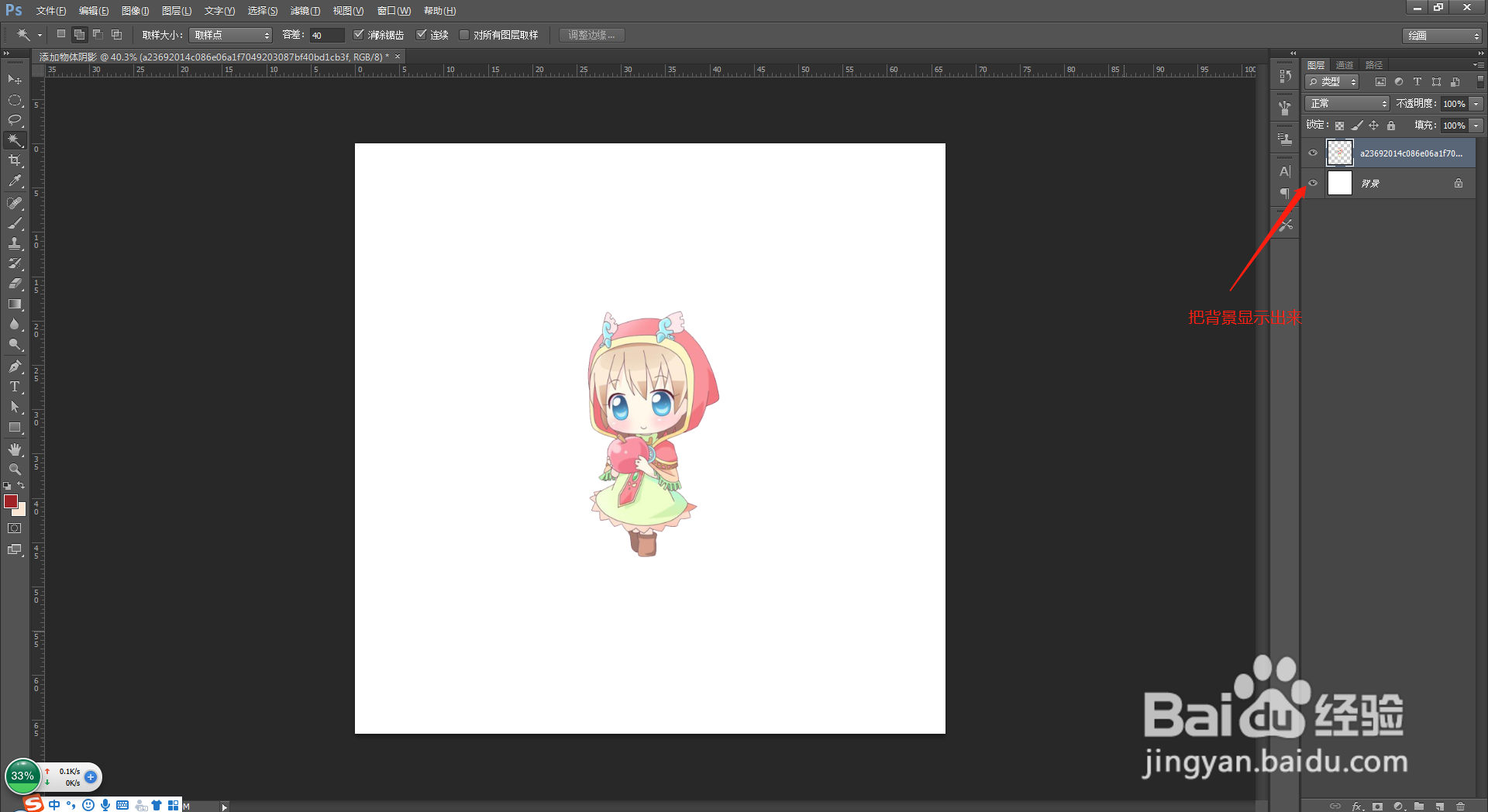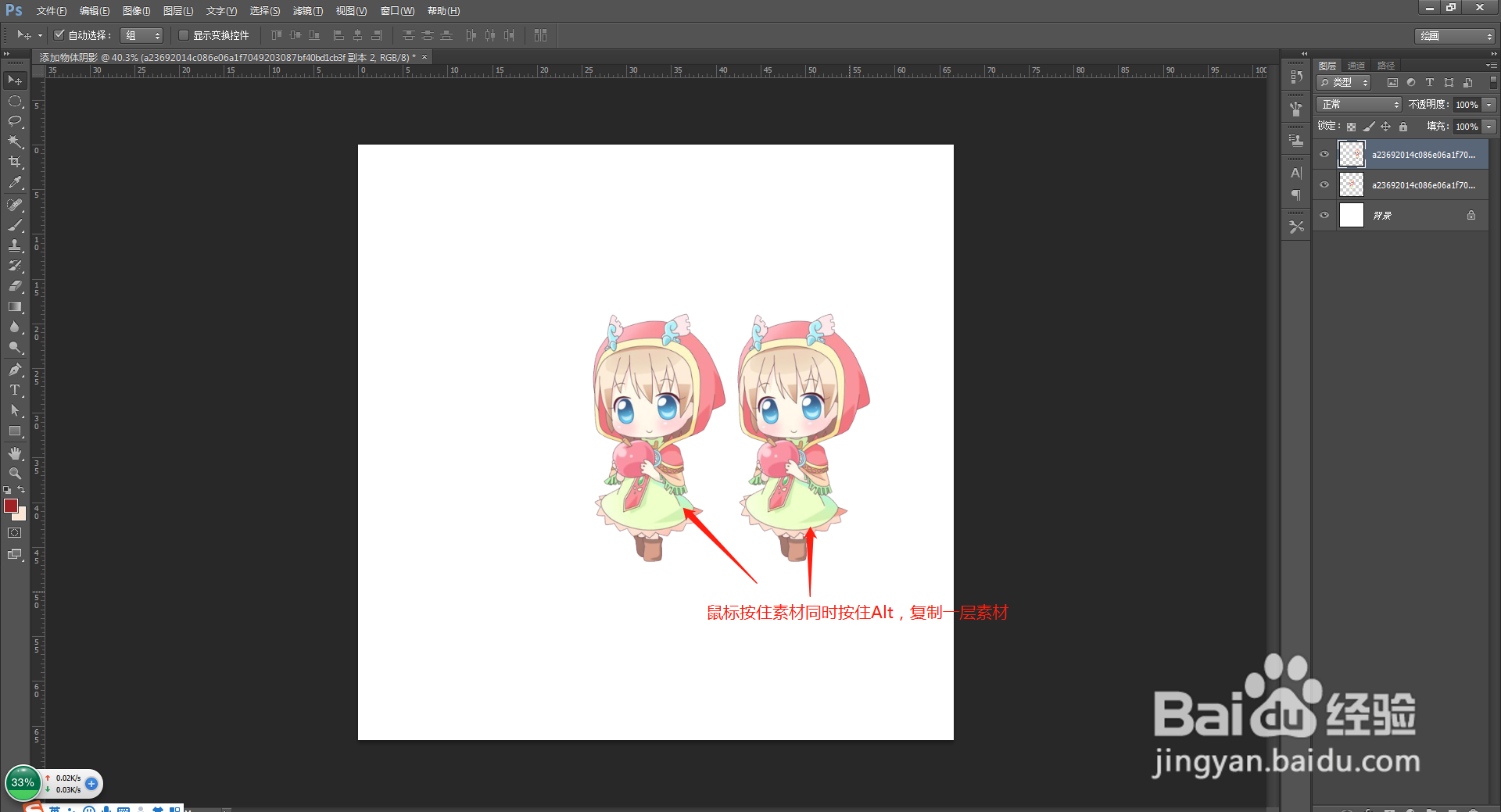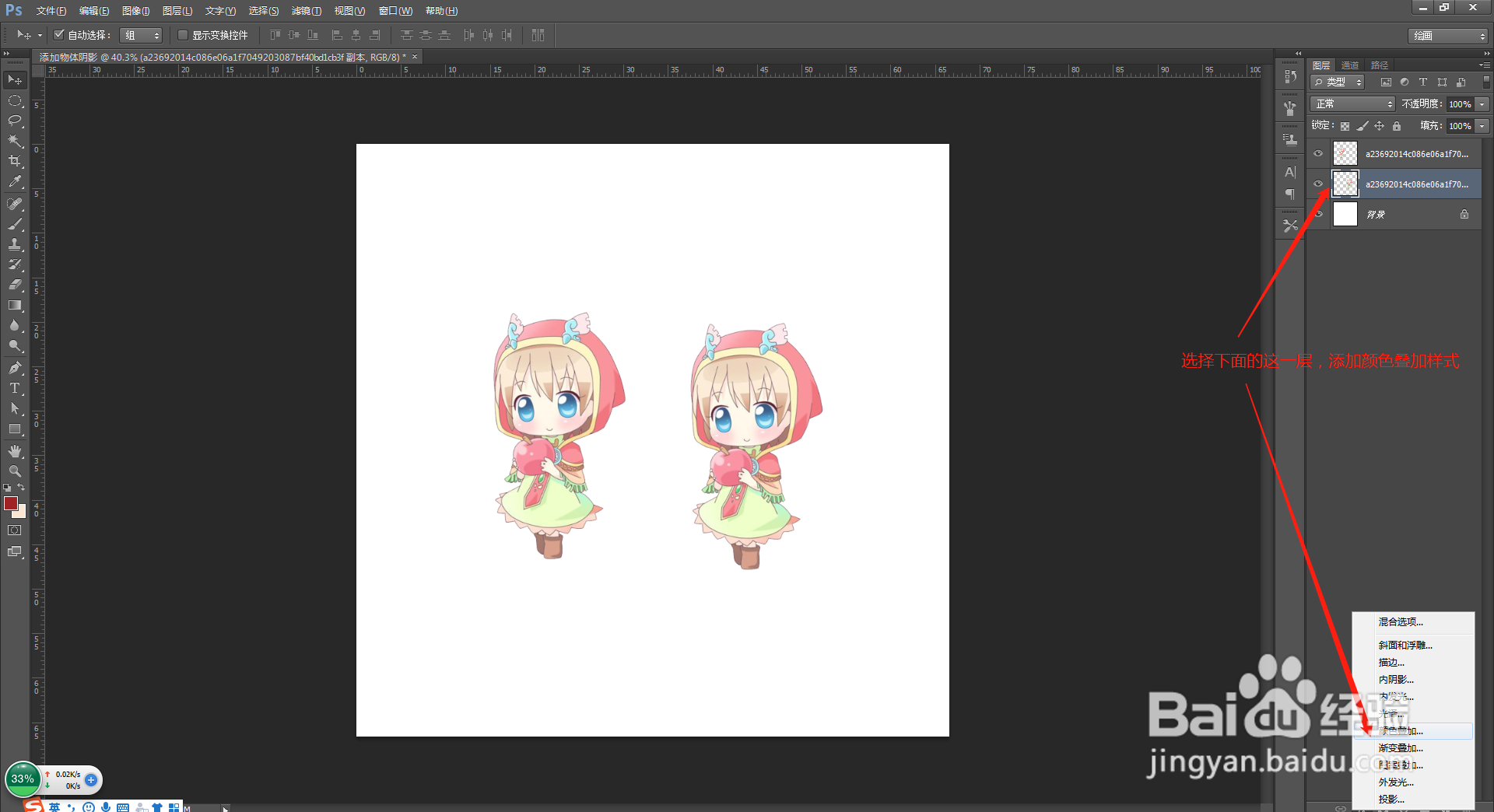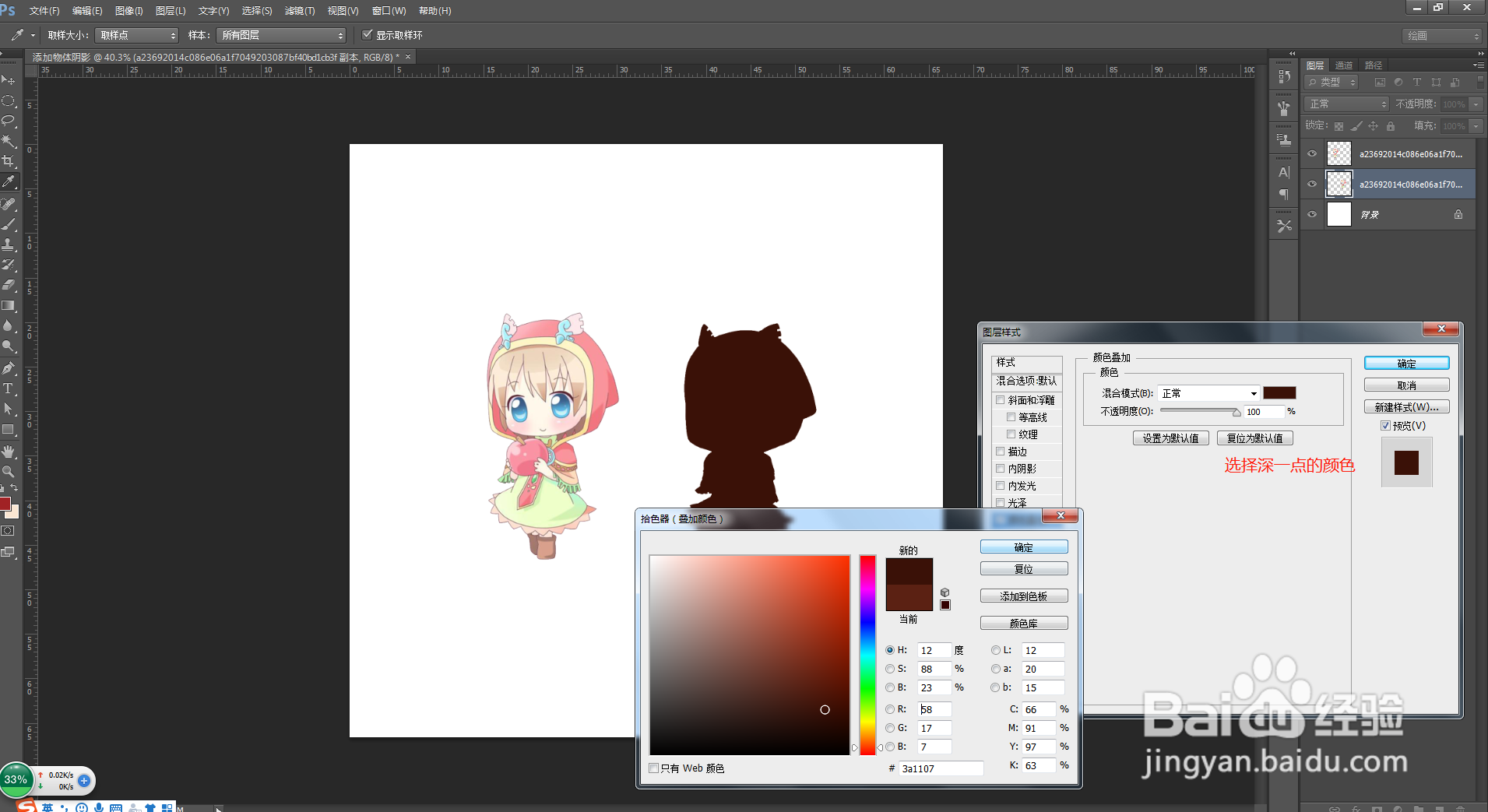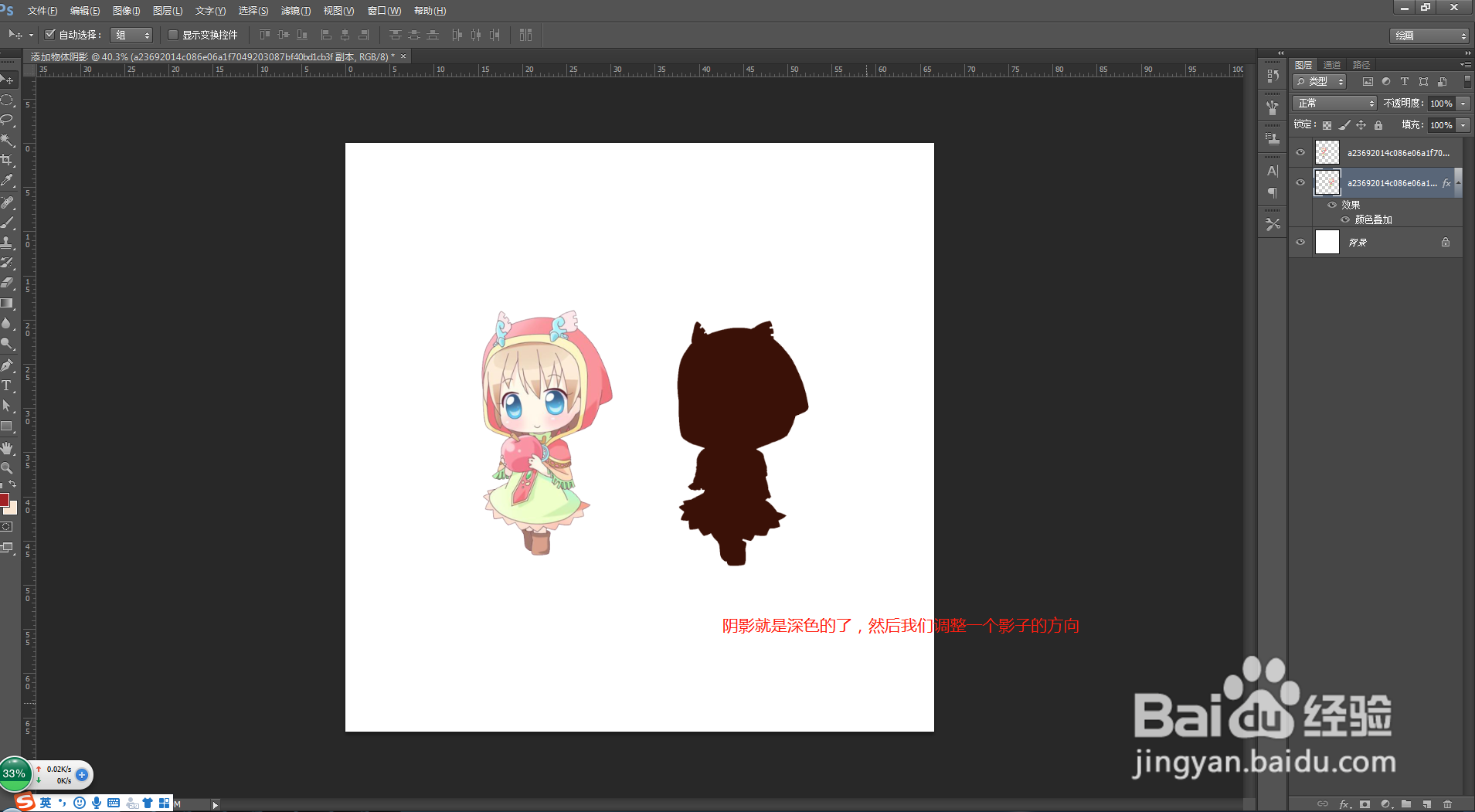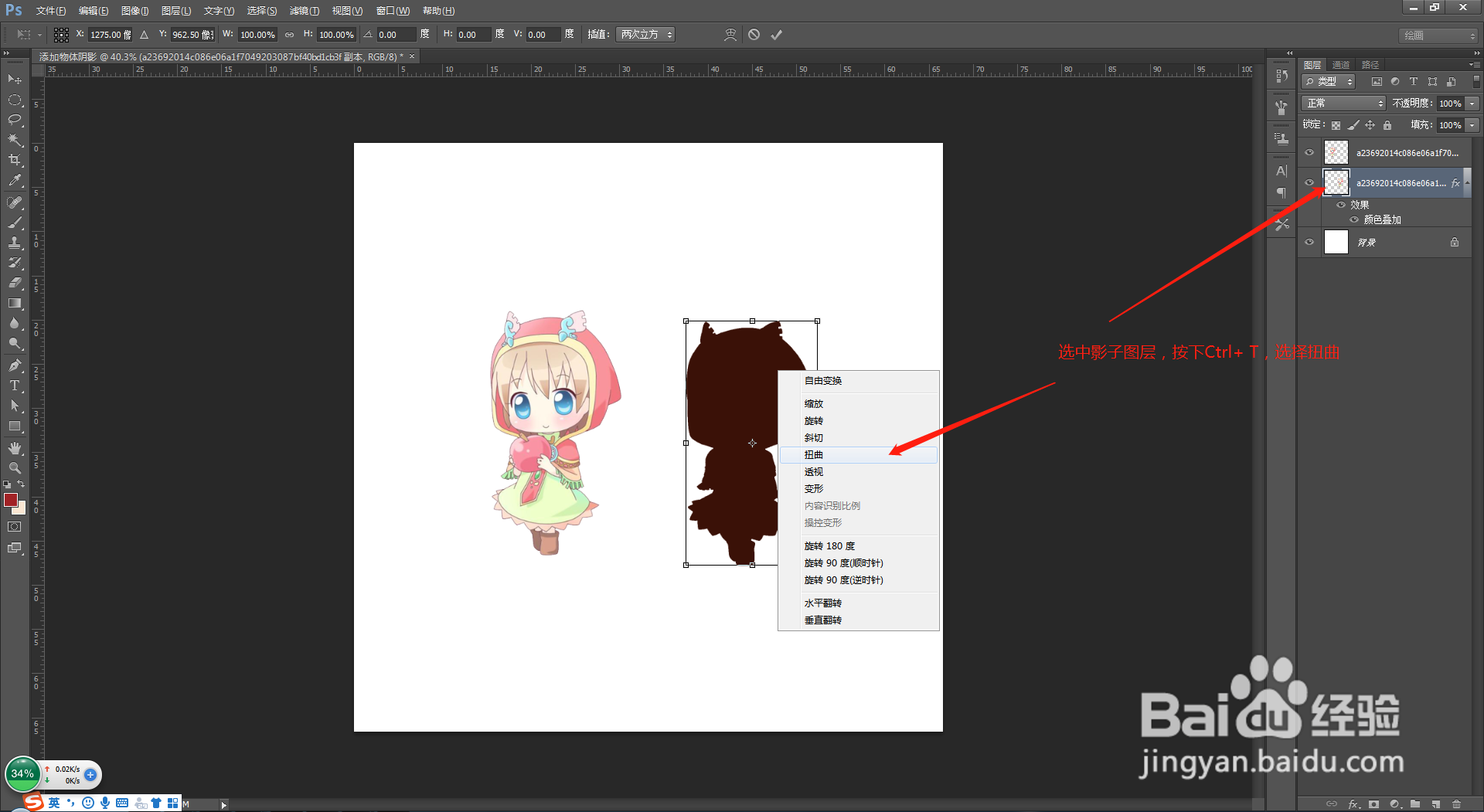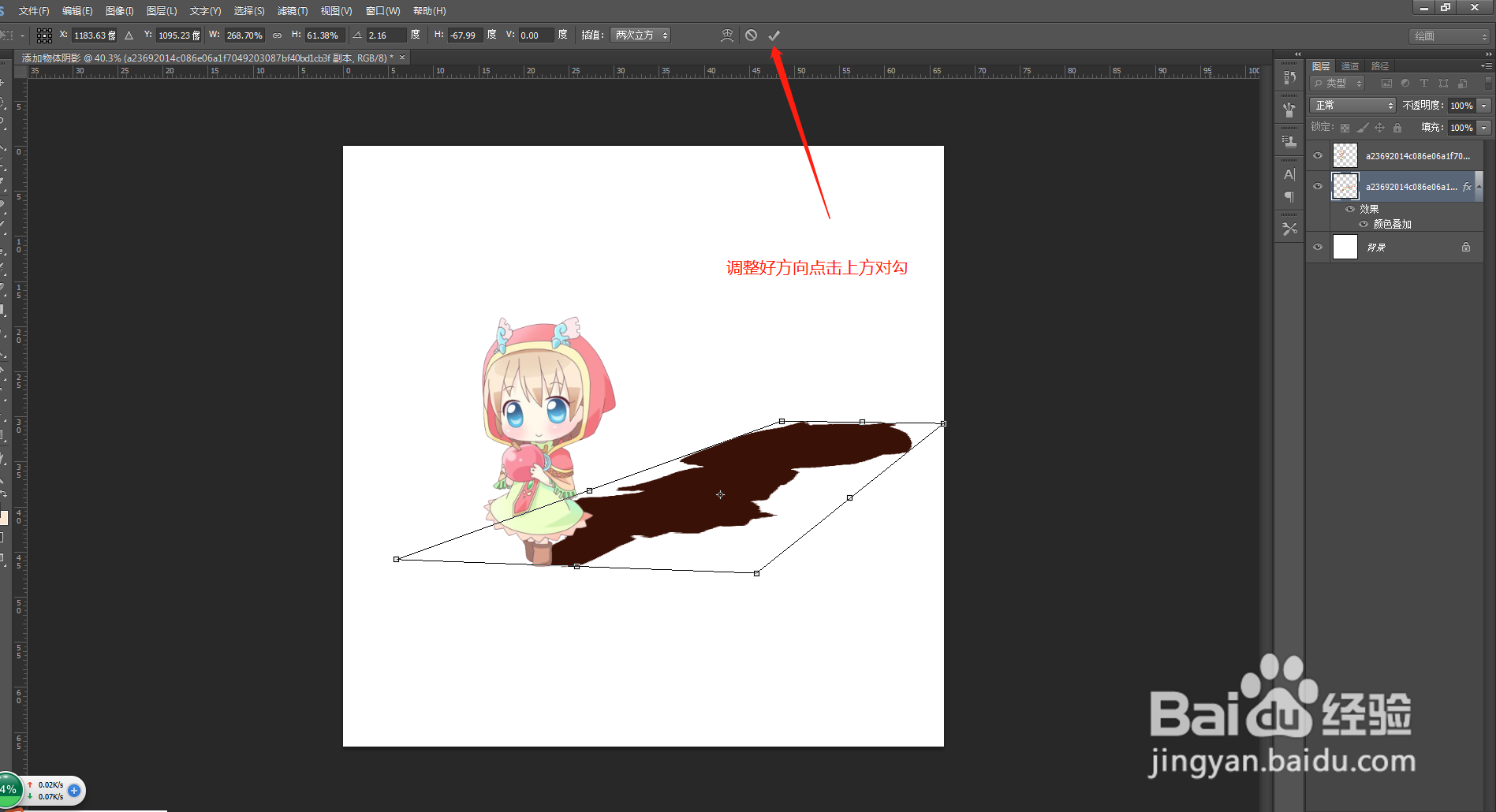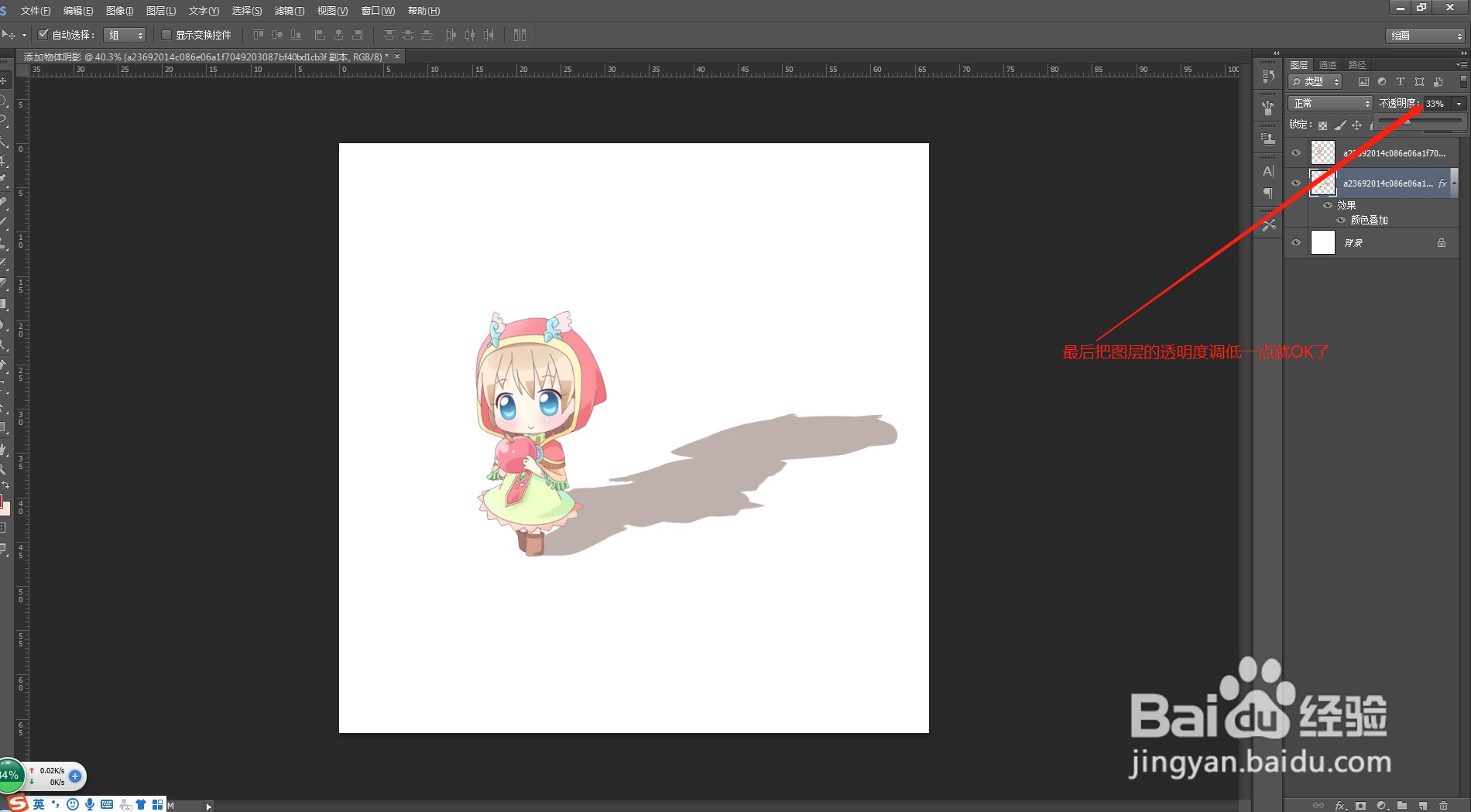PS怎么给物体添加阴影效果,影子效果
1、打开PS,新建文档,设置文档参数,颜色模式我们不印刷选RGB,分辨率设为72像素,宽高比例自行设置。点击确定。
2、置入一个人物素材,点击文件选择置入,调出素材选择对话框,选中,点击打开,就导入文档了,也可以直接从文件夹里直接拖入文嘲汲萝镗档。置入以后,隐藏背景色,看一下人物素材是不是透明背景,我们可以看到素材不是透明的,我们要把人物抠出来,首先把人物图层栅格化,再点击工具栏的魔棒工具,用魔棒工具点击人物图层的白色区域,这样白色就被选中,delete键删除白色,这样人物就抠出来了。
3、鼠标按住人物,按住Alt键,拖动复制出一个人物图层,这一步很重要,翱务校肢复制的这一层就是用来做影子的。复制的这一层放在第一个人物图层 的下方。给复制的这一层添加颜色叠加图层样式,叠加一个深色,可以看到复制的这一层变成深色了。选择深色这一层,按下Ctrl+T键,这个图层就出现了控制按钮,右键单击,选择扭曲,然后拖动不同的按钮方块,调整出倾斜角度。然后把透明度降低,这样就出来影子效果了。
声明:本网站引用、摘录或转载内容仅供网站访问者交流或参考,不代表本站立场,如存在版权或非法内容,请联系站长删除,联系邮箱:site.kefu@qq.com。
阅读量:51
阅读量:40
阅读量:49
阅读量:42
阅读量:34